11 dicas essenciais do Android Oreo
Publicados: 2022-01-29Enquanto o Google já está se preparando para o Android P, muitos usuários do Android estão apenas começando a descobrir as guloseimas escondidas no Android Oreo amplamente aprimorado da empresa.
Se a distribuição da versão mais recente do Android do Google é uma indicação, o Android 8.0 Oreo tem um reinado longo e frutífero pela frente. A maior parte dos usuários do Android ainda precisa atualizar do Marshmallow e Nougat para o sistema operacional móvel mais recente. Mas quando o fazem, o Oreo está repleto de novos recursos e atualizações para tirar o gosto de nougat de suas bocas - de ícones inteligentes e novos emojis a um modo picture-in-picture e notificações mais inteligentes e controles de segurança.
Brincamos com o Oreo em um Google Pixel 2 XL (US $ 199,95 na Amazon) para encontrar os recursos mais bacanas e itens ocultos do Android Oreo, tanto na versão 8.0 quanto na atualização 8.1 aprimorada.
1. Modo Picture-in-Picture
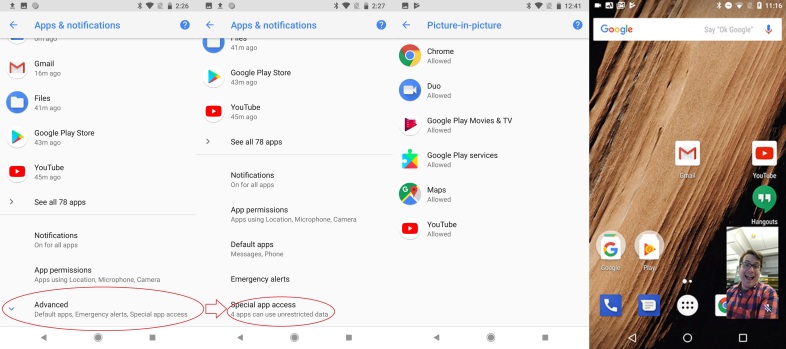
O recurso mais chamativo do Oreo é o modo Picture-in-Picture ou PIP, que permite manter um aplicativo ou vídeo em execução no canto da tela enquanto você navega em outros aplicativos e tarefas em seu smartphone. No momento, o PIP funciona apenas com alguns aplicativos padrão do Google: Chrome, Duo, Google Play, Maps e YouTube.
Primeiro você precisa ter certeza de que o PIP está habilitado nas configurações. No menu principal de Configurações redesenhado, escolha Aplicativos e notificações e role para baixo até Avançado. Abra o menu estendido e toque em Acesso especial ao aplicativo e, a partir daí, você verá uma opção Picture-in-picture na lista alfabética, onde você pode ativar e desativar o PIP para cada aplicativo. Uma vez ativado, você pode simplesmente voltar para a tela inicial de um aplicativo compatível e o PIP deve aparecer no canto inferior direito da tela.
Há uma captura, no entanto. Você só pode desbloquear o picture-in-picture para o YouTube, o aplicativo para o qual provavelmente usaria o PIP com mais frequência, se se inscrever no YouTube Red. No entanto, consegui fazer o PIP funcionar com sucesso no bate-papo por vídeo Duo e no Google Maps quando comecei uma viagem.
2. Afixar atalhos e widgets
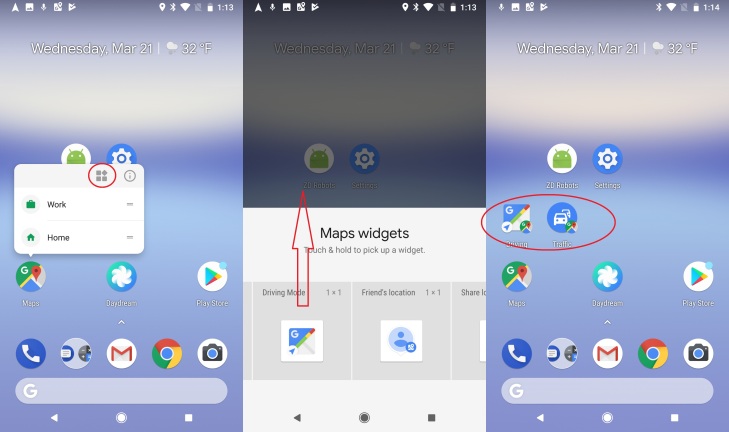
3. Personalize senhas de preenchimento automático
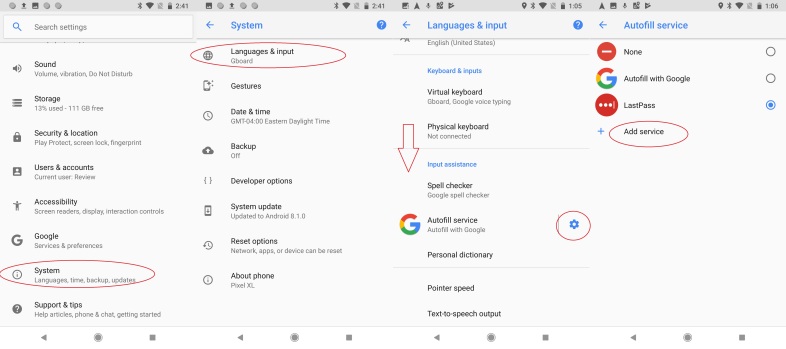
Os usuários do Oreo agora também podem vincular as configurações de preenchimento automático não apenas aos padrões do Google, mas também obter credenciais de vários gerenciadores de senhas de terceiros suportados. Para personalizar isso, você precisa entrar em uma área um pouco estranha das configurações do Android.
No menu principal Configurações, role até Sistema. A primeira opção na próxima página é Idiomas e entrada, a partir da qual você precisará abrir as configurações avançadas na parte inferior e selecionar o serviço de preenchimento automático. A partir daqui, você pode optar por preencher automaticamente suas senhas do Google, desativar o recurso completamente ou conectar um dos quatro gerenciadores de senhas suportados: Dashlane, Keeper, LastPass ou 1Password. Para testar o recurso, sincronizei com o LastPass. Depois de fazer login e ativar o serviço, seu smartphone extrairá todas as suas credenciais de preenchimento automático diretamente do seu gerenciador de senhas.
4. Verifique os 'Vitals' da sua bateria
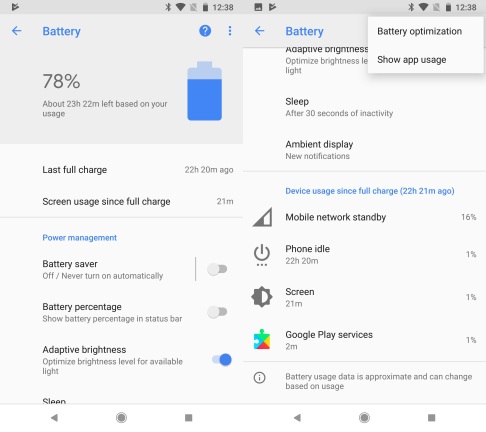
5. Defina notificações granulares
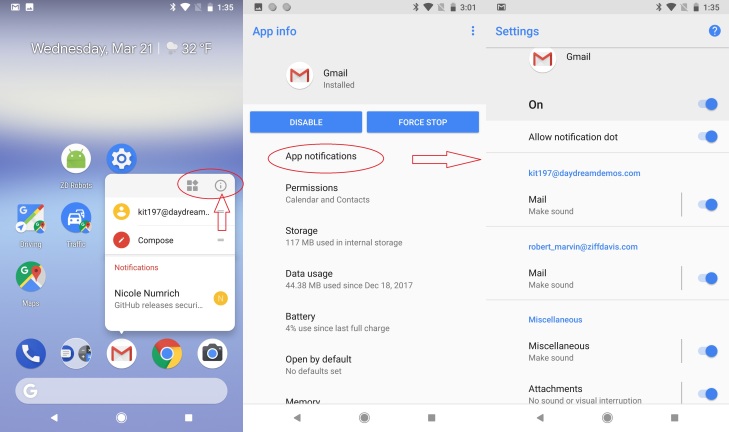
Uma das melhorias mais poderosas do Oreo é como ele lida com as notificações. O Google adicionou pontos de notificação (um pequeno ponto vermelho acima dos ícones do aplicativo) para mostrar quando você tem notificações em espera, mas é fácil desligá-los com um toque longo para abrir a caixa de atalho. A partir daí, toque no ícone de informações no canto superior direito e escolha a opção de notificações do aplicativo no menu para abrir as configurações de notificação desse aplicativo específico. A partir daí, você pode ativar e desativar uma variedade de configurações de notificação, incluindo pontos, sons e muito mais. Se o desenvolvedor de um aplicativo específico tiver optado por Categorias, você poderá obter um controle ainda mais refinado sobre as configurações de notificação.
No Twitter, por exemplo, as configurações de notificação baseadas em categorias permitem ativar e desativar opções como "mensagens diretas", "alertas de emergência" ou "relacionados a você e seus tweets". Você também pode acessar as configurações de notificação deslizando uma notificação para a direita (veja abaixo) e tocando no ícone de engrenagem ou em Aplicativos e notificações no menu de configurações principal.

6. Aperte a soneca
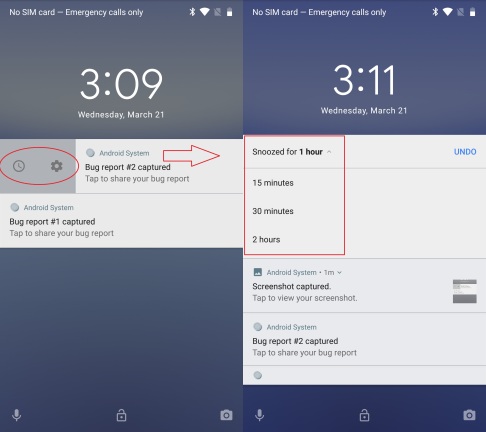
7. Ajuste a intensidade da luz noturna

8. Seleção de Texto Inteligente
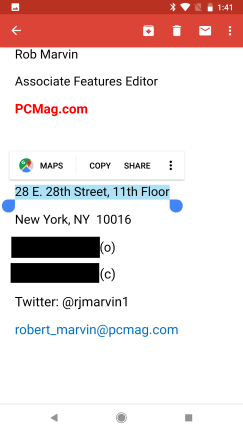
9. Jogue com Emoji redesenhado
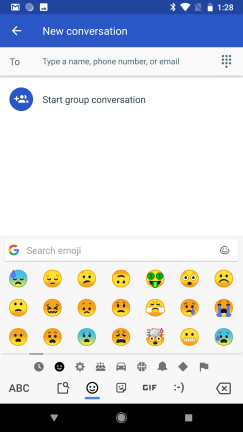
10. Jogue jogos de aplicativos instantâneos
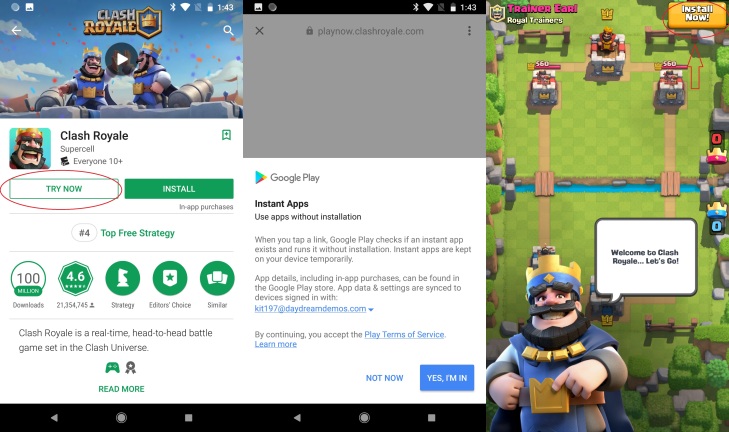
11. Encontre seu polvo interior
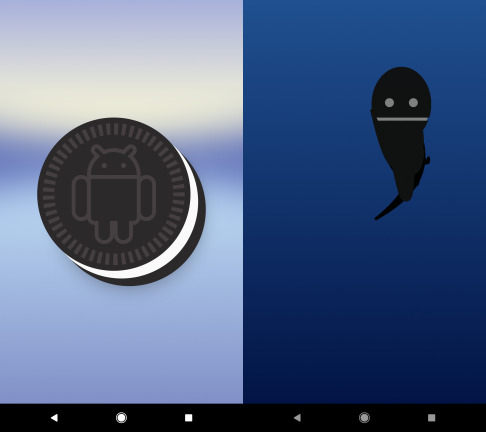
Como de costume, o Google fez uma surpresa divertida no sistema operacional Android. Na página principal de Configurações, role até o fim e escolha a opção Sistema. Em seguida, role para baixo novamente até Sobre o telefone. A partir daí, você verá uma entrada de versão estática do Android, neste caso 8.1.0. Você não pode clicar na página, mas se você tocar rapidamente nas informações da versão do Android por alguns segundos, um Oreo da marca Android aparecerá na tela. Se você pressionar longamente o cookie, ele se transformará em um polvo Android nadando que você pode arrastar pela tela.
Portanto, se você estiver à beira de um colapso hiperconectado, não jogue seu novo telefone Android na parede. Primeiro, personalize suas notificações e corte o ruído. Se isso não funcionar, siga estas etapas para brincar com seu amigo cefalópode até se acalmar. Abrace sua lula interior e relaxe.
12. Chefes do Android falam sobre segurança
O Google também está lançando uma série de recursos e melhorias na segurança do Android, incluindo o Google Play Protect e recursos mais avançados de detecção e prevenção de ameaças com aprendizado de máquina. A PCMag conversou recentemente com os chefes de empresa e segurança do Android sobre todas as coisas de segurança móvel, incluindo melhorias de segurança sob o capô do Oreo. Você pode assistir à entrevista em vídeo completa acima.
